FONKSİYONLAR
Etki Alanı Fonksiyonları
DLookup Fonksiyonu
DLookup Fonksiyonu
Açıklama
DLOOKUP fonksiyonu,
Parametrede belirtilen ifadenin belirtilen etki alanından yani bir tablodan veya sorgudan, belirtilen kritere uyan kaydı almaya yarar.
DLOOKUP fonksiyonu,
Parametrede belirtilen ifadenin belirtilen etki alanından yani bir tablodan veya sorgudan, belirtilen kritere uyan kaydı almaya yarar.
Söz Dizimi
DLookup(deger,etki_alanı,kriter) |
PARAMETRELER
- deger: hangi alanı görmek istiyoruz, burada belirtiriz.
- etki alanı: İşlem yapılacak tablo ya da sorgu adı.
- kriter: kayıtları kısıtlamak için kullanılan parametre.
Örnekler
Örneklere başlamadan önce önemli bir hususu belirtmek istiyorum. Etki Alanı fonksiyonlarından belki de en çok kullanılanı DLookup fonksiyonudur. DLookup fonksiyonunda kriter belirlerken kriterimizin türüne göre söz dizimi değişmektedir. Kriterlerimizin Türü;
- Sayısal
- String
- Tarih ve Saat
Örnek-1
Kriterimiz Sayısal Veri Türü olduğunda;
DLookup("[Ürün Adı]","Satışlar","Barkod No = 450")
Sonuç: Barkod No sayısal bir alandır. Onun için Alan Adından hemen sonra = (eşittir) ifadesinden sonra belirtilmelidir ve çift tırnak ile kapatılmalıdır. Bu örneğimizde Barkod No 450'ye eşit olan Ürünün adını bulmak için yaptık.
Örnek-2
Kriterimiz String Veri Türü olduğunda;
DLookup("[Barkod No]","Satışlar","Ürün Adı = 'Makarna'")
Sonuç: Ürün Adı String bir alanı temsil eder. Onun için Alan Adından hemen sonra = (eşittir) ifadesinden sonra Tek Tırnak içine alınmalıdır, kriter yazımından hemen sonra tek tırnak ve ardından çift tırnak ve parantezle kapatılmalıdır. Bu örneğimizde de 1.Örneğimizin tersini yaptık. Yani kriterde Ürün Adını belirttiğimiz Makarna'nın Barkod Numarasını bulmak için fonksiyonumuzu yazdık.
Örnek-3
Kriterimiz Tarih Veri Türü olduğunda;
DLookup("[Ürün Adı]","Satışlar","[Stok Giriş Tarihi ] = #01/01/2022#")
Sonuç: Stok Giriş Tarihinin veri türü Tarih/Saat'dir. Onun için Alan Adından hemen sonra = (eşittir) ifadesinden sonra # (diyez) içine alınmalıdır, kriter yazımından hemen sonra # ve ardından tekrar # çift tırnak ve parantezle kapatılmalıdır. Bu örneğimizde Stok Giriş Tarihi 01/01/2022 olan Ürün Adını gösterecektir. Eğer bu tarihte birden fazla ürün girişi olmuşsa bulduğu ilk ürünü verecektir.
Son olarak kriteri bir formun text kutusundan alan bir örnek vermek istiyorum.
Örnek-4
Kriterimiz formda bulunan ürün adı text kutusudur. Veri Türü String'dir.;
DLookup("[Ürün Adı]","Satışlar","[Ürün Adı ] = '" & Forms![frm_ürünler]![ürün adı] & "'")
Sonuç: Formda bulunan Ürün Adı veri türü String bir ifadedir. Onun için Alan Adından hemen sonra = (eşittir) ifadesinden sonra ' (tek tırnak), daha sonra " (çift tırnak) sonra & (birleştirme işareti yazıldıktan sonra formdaki kontrolün adı yazılmalıdır. Daha sonra sırasıyla & " ' yazıldıktan sonra en son " (çift tırnak eklenerek parantez ile kapatılır. Bu örneğimizde formda bulunan ürün adı text kutusundaki veriye göre işlem yapılır.
SQL Kullanımı ve Sonucu
Sayısal Kriter ile Kullanımı
Ve işte sonuçlar!...
String Kriter ile Kullanımı
Ve işte sonuçlar!...
Tarih Kriteri ile Kullanımı
Ve işte sonuçlar!...
VBA Kullanımı ve Sonucu
Sayısal Kriter ile Kullanımı
F5 Tuşuna basarak çalıştıralım ve sonucu görelim.
String Kriter ile Kullanımı
F5 Tuşuna basarak çalıştıralım ve sonucu görelim.
Tarih Kriteri ile Kullanımı
F5 Tuşuna basarak çalıştıralım ve sonucu görelim.
DLOOKUP fonksiyonu bir tablodan ya da bir sorgudan sayısal bir alanın kriter belirleyerek ya da kriter belirlemeden istediğimiz değeri nasıl alınacağını artık öğrenmiş bulunuyoruz.
Gelecek makalemizde Yerleşik Fonksiyonların anlatımına devam edeceğiz. Yorumlarınızı ve eleştirilerinizi bekliyorum.
Şimdilik,
Hoşcakalın...
Hoşcakalın...



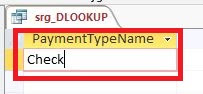
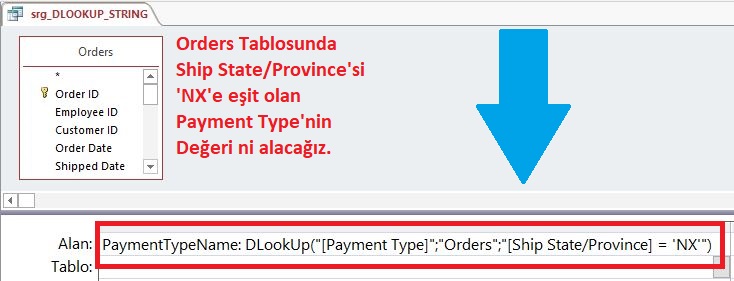

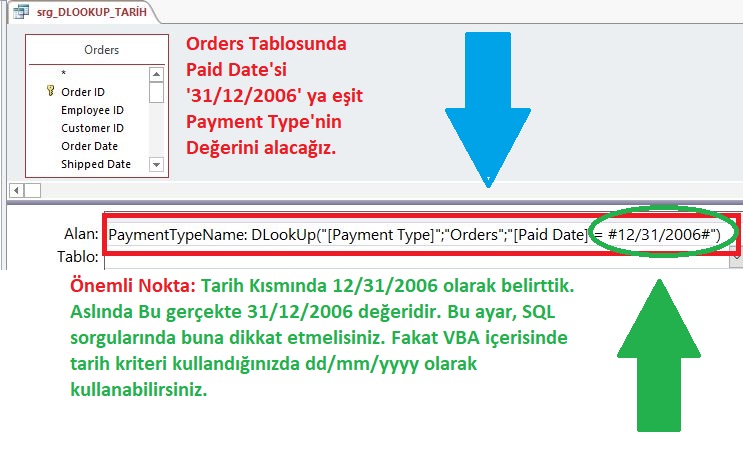

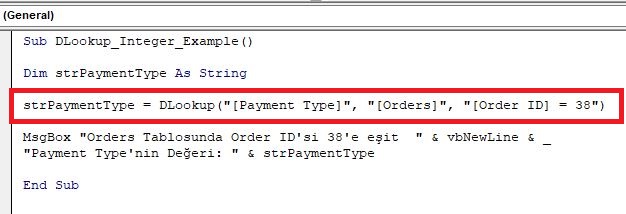

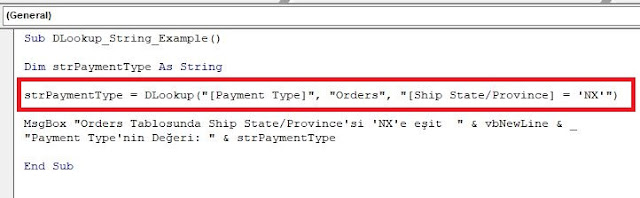

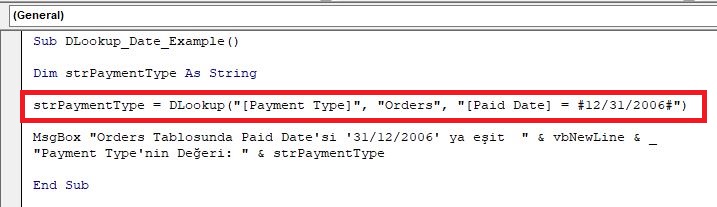
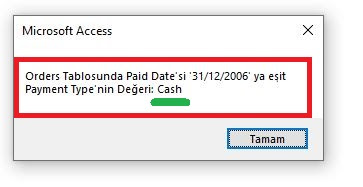





0 Yorumlar